콘도르 게임 실행 시 충돌, 연결 끊김 등의 문제가 발생할 수 있습니다. 대부분은 다시 로그인하거나 런처 도구를 통해 리소스 파일을 복구하면 해결됩니다. 문제가 해결되지 않으면 게임을 다시 다운로드할 수 있습니다. 경우에 따라 다운로드 속성을 설정해야 하거나 지정된 파일을 해결할 수 있습니다.
1. 런처 페이지에 "연결에 실패했습니다. 네트워크를 확인하세요"라는 메시지가 나타납니다.
해결 방법: 로컬 네트워크 설정을 확인하세요.
*, 프록시(시작-설정-네트워크 및 인터넷-프록시), 호스트 파일 등을 포함합니다(*가 "The Condor"의 네트워크 연결을 가로채는지 여부를 확인할 수 있습니다).
(1) 대리점 점검

(2) 점검 및 청소
① "Win+R" 키 조합을 눌러 실행을 열고 %SystemRoot%system32driversetc를 입력한 후 확인을 클릭하여 폴더를 엽니다.

② 폴더에 있는 "hosts" 파일을 삭제합니다.

③시작 메뉴의 실행 명령에 "cmd"를 입력합니다.

④명령 프롬프트 상자에 ipconfig /flushdns를 입력하고 Enter를 눌러 DNS 캐시를 지우고 컴퓨터를 다시 시작합니다.

2. "게임 시작" 버튼을 클릭한 후, 게임 프로그램이 응답하지 않고 게임을 시작할 수 없습니다.
해결책:
(1) 로컬에 바이러스 백신 소프트웨어가 설치되어 있는지 확인하시고, 설치 경로에 있는 해당 파일이 바이러스 백신 소프트웨어에 의해 차단되는지 확인하시기 바랍니다. 차단을 취소하거나 파일을 신뢰해 주시기 바랍니다. 또는 바이러스 백신 소프트웨어를 종료한 다음 게임을 다시 시작하세요.
(2) 게임 설치 디렉터리에서 " gest_launcher.exe " 파일을 실행해 볼 수 있습니다. 이 파일의 기본 파일 경로는 "Installation PathgestLauncher"입니다.
3. 게임 다운로드 진행 중 다운로드 진행률/속도가 0이거나, 다운로드가 특정 지점에서 멈춰 다운로드를 계속할 수 없습니다.
해결 방법: 로컬 네트워크 설정을 확인하세요.
*, 프록시 등을 포함하여 (*가 "The Condor"의 네트워크 연결을 가로채는지 여부를 확인할 수 있습니다) 종료하고 다시 시작하거나 마우스 오른쪽 버튼을 클릭하여 관리자 권한으로 런처를 열고 다시 시작하거나 다운로드를 계속하십시오 클라이언트.
4. 다운로드 과정에서 "게임 파일이 손상되었습니다.", "파일 확인 실패" 등의 메시지가 나타납니다.
해결책:
(1) 지시에 따르세요.
(2) 그래도 작동하지 않으면 런처를 다시 시작해 보세요.
5. 런처 메인 인터페이스의 표시 범위가 비정상적입니다.
런처 인터페이스가 모니터 영역을 초과하면 게임 인터페이스가 불완전하게 표시됩니다.
해결책:
바탕 화면으로 돌아가서 "Condor Shooting" 바탕 화면 아이콘을 마우스 오른쪽 버튼으로 클릭하고 "속성"을 선택한 다음 [ 호환성 ] - [ 높은 DPI 설정 변경 ]을 선택하고 [ 높은 DPI 스케일링 동작 교체 ]를 선택한 후 [응용 프로그램]을 선택하세요. 드롭다운 상자를 클릭하고 "확인"을 클릭하고 런처를 다시 시작하여 일반 표시 범위를 복원하십시오.

또는 기본 화면의 크기 조정 구성을 수정해 볼 수도 있습니다. 바탕 화면에서 마우스 오른쪽 버튼을 클릭하고 디스플레이 설정을 열고 확대/축소를 100%로 조정합니다 .


6. "게임 시작"을 클릭하면 다음과 같은 창이 나타납니다.

해결책:
라이센스에 동의하려면 확인란을 선택하고 설치를 클릭하십시오. 이 프로그램은 클라이언트의 정상적인 작동에 필요한 중요한 구성 요소를 Shaoxia에 추가합니다.
구성 요소가 설치된 후 "닫기"를 클릭하면 런처가 자동으로 다시 시작됩니다.

7. 입력창에 병음 문자가 입력되지 않거나, 문자 삭제 후 재입력이 안되는 등의 문제.
해결책:
엔진 호환성 문제는 아직 처리 중이므로, 게임 중 콘텐츠(이름 지정, 채팅 등)를 입력해야 하는 입력 상자가 나타날 경우 Microsoft Pinyin 입력 방식 및 Baidu 입력 방식의 사용을 피하시기 바랍니다.
실수로 위의 문제가 발생한 경우 Microsoft Pinyin 및 Baidu 입력 방법 이외의 입력 방법으로 전환하여 문제를 해결하는 것이 좋습니다. Sogou 입력 방법을 사용하는 것이 좋습니다.
8. 런처 설치 시 잘못된 메시지가 나타납니다.

해결책:
시스템 언어 문제로 중국어 로 바꿔야 합니다


9. 파일 저장 실패

해결책:
예를 들어 기계식 하드 디스크에 불량 섹터가 있는 경우 하드 디스크가 손상되었을 수 있습니다. 다른 하드 디스크에 설치해 볼 수 있습니다. 사용 중인 파일이 있을 수도 있습니다. 컴퓨터를 다시 시작해 보세요.
10. "업데이트 프로그램 열기"에서 멈춤

해결책:
공개 베타 클라이언트는 이전 테스트 클라이언트와 호환되지 않습니다. 반드시 기존 클라이언트를 삭제하고 새로 설치하시기 바랍니다.
11. 버전 정보 획득에 이상이 있는 경우, 네트워크를 확인해주세요.
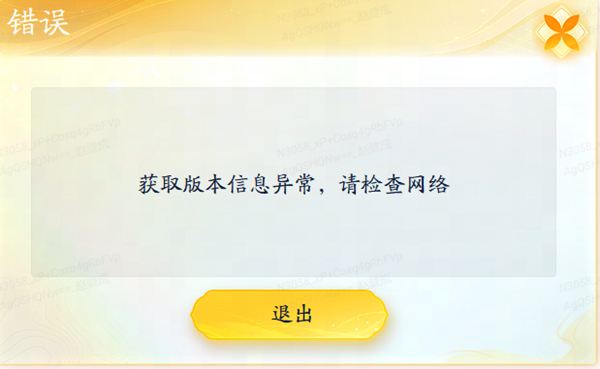
해결책:
일반적으로 이 오류는 게임이 네트워크에 접근할 수 없음을 의미하며, 방화벽이나 바이러스 백신 소프트웨어에 의해 차단되었는지 확인할 수 있습니다.